Как отключить aux на телефоне
Несмотря на то, что сейчас наибольшей популярностью пользуются беспроводные устройства, люди по-прежнему продолжают использовать обычную гарнитуру. С её помощью можно слушать любимые треки или общаться посредством телефонных звонков. Но довольно часто возникает такой вопрос: а как убрать значок наушников на телефоне Андроид? Как правило, с такой проблемой сталкиваются владельцы разных смартфонов, и здесь производитель устройства не играет совершенно никакой роли. Мы расскажем о причинах проблемы, а также разберем все популярные способы её устранения.
Горит значок наушников – причины
Если в строке состояния смартфона появляется значок наушников, то это свидетельствует о том, что в данный момент к смартфону подключена гарнитура. Но, как показывает практика, это не всегда так. В результате чего при запуске музыки или видео ничего не будет слышно. Это будет происходить даже если телефон не сопряжен с другим устройством. Сначала мы предлагаем рассмотреть основные причины неполадки. Возможно, вы сможете самостоятельно подобрать для себя оптимальный способ решения проблемы:

Как правило, значок наушников на Андроид свидетельствует о том, что в работе устройства произошла серьезная ошибка. А здесь уже следует искать её причину, которая может быть связана как с механической, так и с программной частью.
Отключение режима наушников на Андроид
А теперь мы расскажем, как убрать значок наушников со строки состояния смартфона. Специально для удобства инструкции разделены на две части, в зависимости от причины проблемы. Если вы не знаете, с чем же на самом деле связана ошибка – протестируйте каждый вариант.
Устранение механических проблем
Отключить значок наушников, который связан с механическими проблемами, получится только вручную. Вам придется попробовать удалить весь мусор или влагу с разъема, а в крайнем случае даже применить специальное средство. Обо всем по порядку и подробно.
Очистка и просушивание телефона
Самый простой вариант убрать пыль и прочий мусор из гнезда – воспользоваться ватной палочкой или зубочисткой. Но ни в коем случае нельзя применять для очистки металлические предметы (проволоку, отвертки). В этом случае вы можете попросту замкнуть контакты, что приведет к более серьезной поломке. Здесь уже будет не обойтись без обращения в сервисный центр или самостоятельного ремонта устройства.
Итак, просто вставляем ватную палочку в разъем и делам несколько вращательных движений, пытаясь избавиться от грязи. А по завершению процедуры пробуем подключить гарнитуру и проверяем наличие индикатора. Если он остался после извлечения наушников, то не лишним будет перезагрузить устройство.
А вот когда в разъем попала вода, то применять представленную инструкцию крайне нежелательно. Так вы можете только навредить, протолкнув жидкость ещё дальше. Гораздо удобнее воспользоваться обычным феном на маленькой мощности. Струя теплого воздуха за считанные секунды уберет всю влагу из гнезда, а положительные изменения вы заметите сразу – значок наушников перестанет гореть в строке состояния.
Применение специальной жидкости
Если вы давно пользуетесь смартфоном, то знайте, что со временем контакты разъемов имеют свойство окисляться. И в этом случае ни ватная палочка, ни зубочистка ничем не помогут. В интернете или специализированных магазинах можно приобрести средство, представляющее собой дисперсный состав. Оно предназначено для удаления окислений с микросхем и плат, но мы его также можем использовать и для устранения возникшей проблемы.

Самый удобный и доступный вариант – популярное средство FLUX-OFF. Нужно взять буквально несколько капель и добавить их в гнездо для наушников. Следует быть предельно внимательными, дабы не переборщить и не создать новых проблем. В качестве приспособления для чистки разъема подойдет обычный шприц.
Устранение программного сбоя
Способов, позволяющих устранить механические проблемы, больше нет. А если индикатор наушников в телефоне по-прежнему отображается, то значит причина ошибки – системный сбой. И в этом случае нужно использовать стандартные методы, представленные далее.
Перезагрузка Android
Первое, что приходит на ум, – просто перезагрузить мобильное устройство. И об этом варианте не следует забывать, потому что в некоторых ситуациях такое решения позволяет избавиться от проблемы. Для перезапуска смартфона нужно удержать клавишу включения, а затем в появившемся меню выбрать «Перезагрузка». Подтверждаем действие и ждем, пока телефон заново загрузится.

При этом, для эффективности процедуры, можете попытаться перезапустить устройство с уже подключенной гарнитурой. А затем, когда смартфон включится, извлекаем наушники и проверяем наличие проблемы. Если ничего не помогло, то повторите действие еще раз, но только с пустым разъемом.
Сброс данных радио, перепрошивка
Если телефон по-прежнему показывает, что в нем наушники, то попробуйте очистить данные FM-радио. Но это не совсем простая процедура, и перед началом её выполнения нужно обязательно подключить гарнитуру к устройству. Затем запускаем приложение, которое по умолчанию используется для поиска радиостанций. В нем нажимаем по трем точкам в углу экрана, после чего выбираем «Включить динамик». Теперь делаем то же самое, только останавливаемся на варианте «Включить наушники».

После выполнения манипуляций с радио, открываем настройки телефона и выполняем следующие действия:
- Переходим в раздел «Приложения».
- Находим программу «FM-радио» и заходим на страницу с ней.
- Нажимаем на кнопку «Очистить» и в появившемся списке отмечаем вариант «Всё».
- Подтверждаем удаление кэша и всей информации.

Когда все готово, можете извлекать гарнитуру из разъема и проверять наличие значка. Практически всегда такие простые действия помогают избавиться от возникшей ранее ошибки. В крайнем случае можете попробовать перепрошить устройство, воспользовавшись компьютером и специальной программой. Также можете попробовать откатить систему до предыдущей версии.
Извлечение SIM и карты памяти
Этот способ не имеет какого-то научного обоснования, но помогает многим пользователям убрать значок гарнитуры с экрана Android. Всё, что нужно сделать, описывается в пошаговой инструкции:
- Полностью выключаем устройство.
- Извлекаем из смартфона SIM и карту памяти (если таковая имеется).
- Включаем смартфон и проверяем наличие проблемы.

Если всё работает отлично, то обратно вставляем SIM-карту.
Сброс до заводских настроек
Последний способ связан со сбросом смартфона до первоначальных настроек. При выполнении такой процедуры нужно быть готовыми к тому, что с устройства будут удалены все данные, включая приложения, фотографии и видео. Именно поэтому изначально желательно создать резервную копию, сохранив её в облачном хранилище или на компьютере. А затем делаем следующее:
- Открываем настройки устройства.
- Переходим в раздел «О телефоне».
- Выбираем «Сброс настроек».
- Просматриваем, что будет удалено со смартфона. Нажимаем «Стереть все данные», вводим пароль и подтверждаем действие.

Данная инструкция подходит преимущественно для смартфонов Xiaomi, а информацию для других устройств можете уточнить в нашей статье.
Видео-инструкция
Ответы на популярные вопросы
Пропал звук на телефоне, но горит значок наушников – что делать?
Используйте все представленные в статье способы для устранения возникшей проблемы. Звука нет только из-за того, что система отправляет его наушникам. А они в свою очередь не подключены. Возможно, что в разъем попала влага или произошла системная ошибка.Почему телефон постоянно показывает значок наушников только после использования определенной гарнитуры?
Скорее всего, вы используете гарнитуру с 4-контактым штекером, что и является причиной проблемы. Постарайтесь приобрести другие наушники со стандартным штекером, а еще удобнее – подключите беспроводную гарнитуру.Индикатор наушников появился после падения смартфона, как его убрать?
В этом случае, как правило, причина ошибки кроется в механическом повреждении самого гнезда. Возможно, произошло замыкание контактов или полное отсоединение разъема от платы. Вы можете попытаться разобрать смартфон самостоятельно или обратиться в сервисный центр за помощью.Итак, мы рассмотрели, как убрать значок наушников со строки состояния телефона Андроид. Внимательно ознакомьтесь с представленными методами и попытайтесь вспомнить, после какого случая индикатор постоянно стал отображаться.
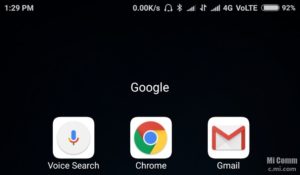
Мобильные телефоны давно перестали быть исключительно средством связи. Они позволяют прослушивать любимую музыку, сохранять фото и видеофайлы, создавать заметки. Наушники являются одним из обязательных компонентов при покупке мобильного устройства. В процессе использования многие пользователи сталкиваются с проблемой, когда на дисплее отображается гарнитура при отсутствии подключения. В некоторых ситуациях устранить неполадки можно самостоятельно.
Как отключить наушники на телефоне
Для того чтобы устранить значок наушников на экране, существуют несколько методов.
- Подсоединение штекера наушников несколько раз. В большинстве ситуаций после нескольких подобных подключений значок исчезнет с дисплея.
- Кратковременное изъятие аккумулятора поможет в решении проблемы. Батарею следует вынуть из гнезда, заново подключить примерно через 30 секунд.
- Очищение кэш в приложении «Радио».
- Чистка разъёма для подключения наушников.

Почему на телефоне горит значок наушников при отсутствии подключения
Появление значка наушников на экране свидетельствует о возникших неисправностях в системе. Перед проведением ремонтных работ необходимо установить причину возникновения значка гарнитуры на дисплее.
Распространённой причиной является удар. После повреждения в управлении аппарата может возникнуть сбой. Он негативно влияет на производительность мобильного устройства.

Излишки влаги, скопившиеся внутри корпуса могут привести к подобной проблеме. При неаккуратном использовании жидкость, пролитая на телефон, может вызвать сбой в стабильной работе.
ВНИМАНИЕ! Излишки влаги внутри прибора также возникают из-за резких и частых перепадов температуры.
Механическое повреждение разъёма для подключения появляется из-за неосторожных действий и неаккуратного использования. Повреждение контактов приводит к нарушению стабильной работы гарнитуры. После подключения наушники могут работать по одному, при отключении телефон всё равно «видит» аксессуар.
СПРАВКА! Скопившиеся загрязнения также являются причиной появления проблемы.
Подобная проблема часто возникает из-за появления программного сбоя. В таком случае при отсутствии необходимых знаний рекомендуется обратиться к специалисту для проведения диагностики.
Как убрать значок наушников
При самостоятельном проведении ремонтных работ необходимо установить источник возникновения проблемы.
Излишки жидкости, скопившиеся внутри корпуса, являются одной из распространённых причин. Конденсат может возникать из-за резких перепадов температур, намокания под одеждой во время дождя или, если телефон упал в снег. Для стабильной работы необходимо вынуть батарею и просушить её в течение 4–5 часов.

ВНИМАНИЕ! Не рекомендуется применять сторонние устройства для ускорения процесса.
По прошествии необходимого времени мобильное устройство заново подключается. Если телефон всё равно показывает значок наушников, следует обратиться к специалисту.
В большинстве случаев в решении проблемы помогает простая перезагрузка смартфона. После отключения можно вытащить аккумулятор на небольшой срок. После — заново включить телефон.
Символ наушников на дисплее часто не убирается из-за неисправности самого разъёма. В результате неаккуратного использования контакты бывают повреждены, а само гнездо расшатано. Из-за этого внутри системы возникает сбой, что приводит к нарушениям в работе.
Если при визуальном осмотре повреждений не обнаружено, можно прочистить разъём. Для этого подойдёт тонкая деревянная палочка и бинт. От налипших загрязнений можно избавиться с помощью спирта. Бинт в несколько слоёв наматывается на палочку, смачивается в спирте. Излишки необходимо тщательно отжать.
ВАЖНО! Делать чистку, используя вату, не рекомендуется, так как волокна могут остаться в разъёме, что ухудшит ситуацию.
Периодически возникающие сбои в работе мобильного устройства говорят о появлении серьёзных проблем. Присутствие значка наушников на дисплее при отсутствии подключения может быть вызвано несколькими причинами. Несколько советов помогут провести небольшую диагностику и устранить неисправность.
при проигрывании на телефоне (в любом плеере) музыки на максимальной громкости через усилитель и наушники - воспроизведение постоянно ставится на паузу. От общей громкости звучания это не зависит вообще никак - потому что я уже увеличивала громкость воспроизведения через инженерное меню, стало много громче - но на макс. громкости воспроизведение стопается все равно.
Прошерстив интернеты, выяснила следующее: проблема достаточно распространена, только чаще не при усилителях для наушников, а банально - при подключении телефона через AUX кабель (мини-джек - мини-джек) в, например, магнитолу в авто.
Корень проблемы - защита телефона от разницы в сопротивлении (физика, ОМ и т.д. - и вот тут я не слишком шарю).
И главный вопрос - как проблему решить? Есть ли вообще возможность решения?
Если б телефон правильно бы все блокировал, то он сгорел бы у меня вместе с усилком еще пол года назад, когда я выкрутила громкость через инж. меню (и, условно, теперь на предпоследнем делении громкости звука телефона у меня громкости больше, чем раньше было на максимальном) - однако всё в порядке.
PS: усилок с ушами и кабелем проверялся на другом телефона - самсунг а10 вроде бы, там такой проблемы не было.

Андроид ремонтеры
242 поста 2.1K подписчиков
Правила сообщества
Просьба выкладывать посты только по программной части ремонта, а не аппаратной.
Телефон ругается на что-нибудь? Плеер стоковый? Сторонние пробовали?
Как вариант припаять паралельно каналам по резистору
40 - 50 ом, чтобы телефон думал, что играет в наушники, а не в линию (я полагаю, вы подключаетесь миниджеком, а не usb)
Иногда в опциях разработчика (как включить гуглим) есть пункт Отключить абсолютный уровень громкости
Проверь по мощнее нужен. Можно громкость на телефоне сделать на половину а на усилителе на максимум, в машине так делаю

Электроника и Амфитон)
Давайте отвлечёмся от ремонтов и посмотрим, как крутится диск.
Вчера мы закончили Амфитон, скоро и проигрыватель будет готов. Осталось отрегулировать автовозврат) А пока посмотрим на них вместе. Понастальгируем)))
Видео дольше 3 минут, поэтому через Ютуб

Копировальщик ключей от домофона своими руками
Пост об изготовлении универсального копировальщика беспроводных меток стандартов em-marine и mifare classic(в том числе защищенных). По моему получилось технологично и симатично.

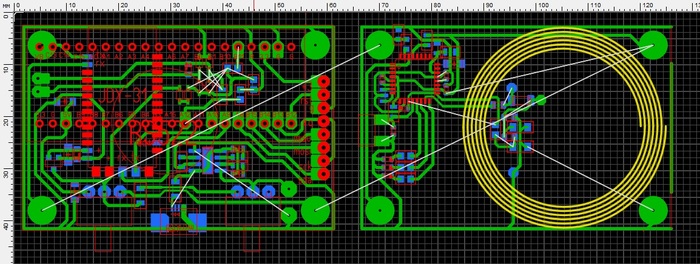
Вытравил, залудил и просверлил отверстия.

Припаял детали на левую плату.

Здесь блютус модуль, контроллер заряда АКБ, два переключателя и немного других деталей. Запаял вторую часть.

Здесь контроллер atmega328, одна кнопка, немного обвязки и катушка. На первую плату, припаял модуль blue pill с stm32 на борту и АКБ.

Справа виден разъем для внешней антенны. Слева колодка для модуля RC522.

Осталось только собрать все воедино.


Правый переключатель работает в режиме вкл/выкл. А левый, переключает работу копировальщика mifare и em-marine. Для работы первого есть приложение для андроид, работа по блютус. Второй может работать автономно, но весь функционал раскрывается при работе с телефоном(опять же по блютус) используя терминал. Эмуляция, запись своих ключей, финализация и т.д. Прошивку для работы с em-marine еще не закончил. Пока минимальный функционал.
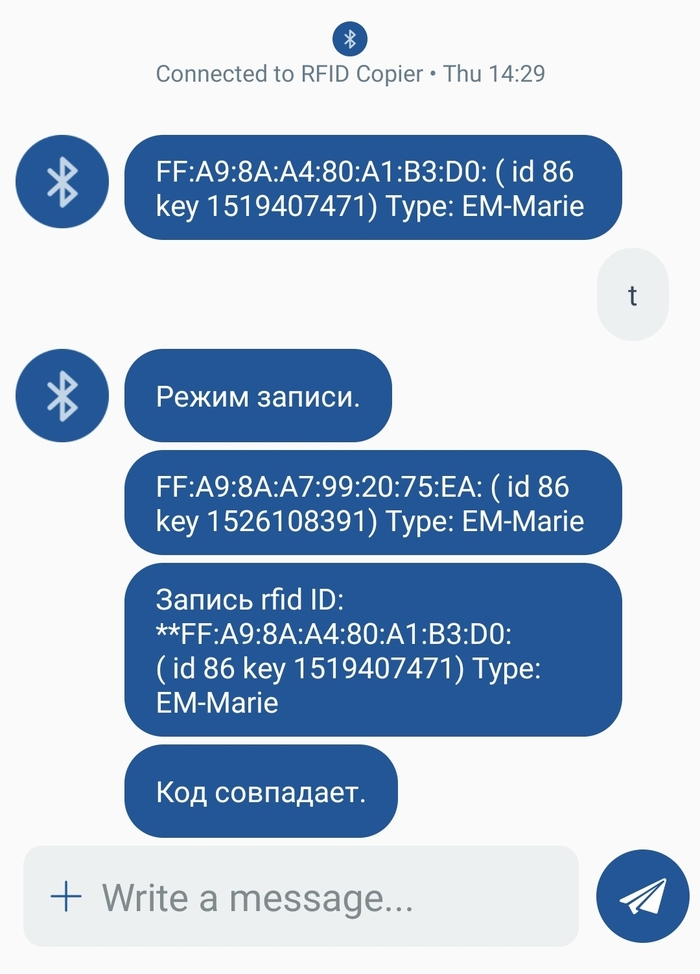
Выглядит как то так. Позволяет копировать до 90% беспроводных ключей в Ростове на Дону. Похоже это финал. Осталось чуть допилить прошивку низкочастотной части и можно использовать повседневно. Кстати, это устройство почти полностью заменяет дорогущий smkey и дешевый копировальщик em-marine (правда этот с более крутыми возможностями, включая эмуляцию). Если вам показалось, что аналог можно купить за 500-1200 рублей на али, то советую лучше ознакомиться с темой.
Другие посты про rfid, домофонные ключи и мой контакт в профиле.

Продолжение поста «Копируем ключ от домофона MIIFARE телефоном MCT»
Решил не затягивать.

Попробую в этот раз сделать продолжение, а не отдельный пост. Речь о другом приложении для копирования Mifare 1k - RFID TOOLS.

Еще встречается другая проблема.

Приложение RFID tools позволяет нам работать с внешними модулями. Вообще то и MCT можно заставить работать с внешними устройствами, но здесь это реализовано лучше. Нам понадобится модуль PN532, немного доработанный. И обязательно наличие OTG в телефоне или планшете. Можно все сделать через блютус модуль, вроде HC-05/06, но лично мне такой вариант не понравился. Начинаем.
Предположим, что у вас получилось считать свою метку формата мифайр. Но так уж вышло, что заготовки в наличии только типа zero, те которые поддерживают магические команды. У них пишется нулевой блок нулевого сектора, но через MCT сделать это вы не сможете. И здесь нас выручит ARC122, либо, что более доступно и популярно, модуль PN532. Приложение поддерживает массу модулей, даже proxmark, правда не все версии. Главное меню и пункт TOOLS.
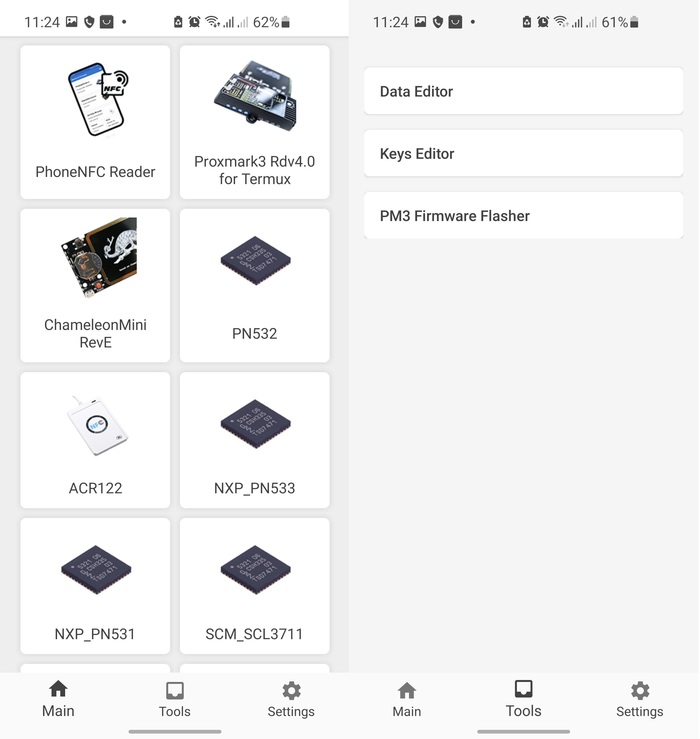
В меню мы можем выбрать подключенное устройство. Лично я использовал только PN532 и телефон. Но последний с задачей не справляется. В меню TOOLS можно посмотреть и отредактировать дамп и добавить свои ключи для чтения метки.
Заходим в PN532 и выбираем свое подключение. Далее нас бросает в такое меню.
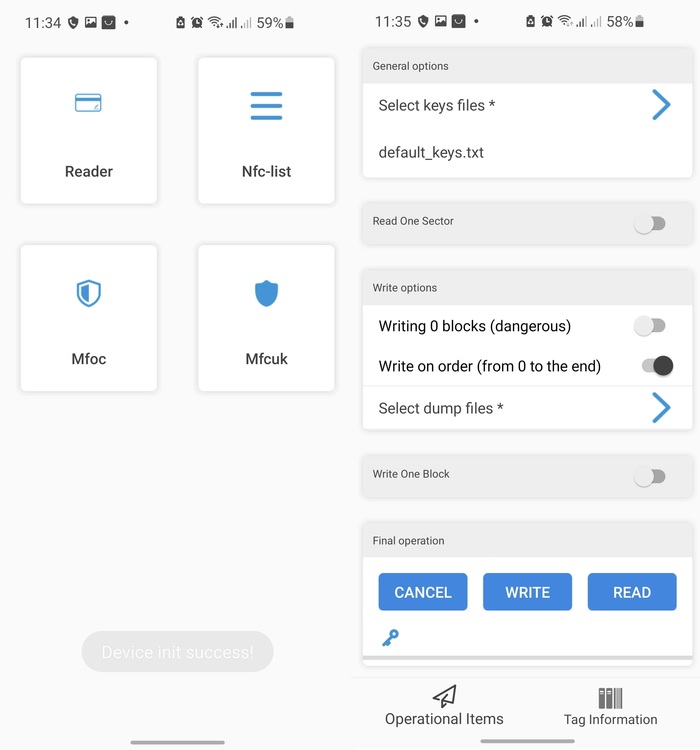
NFC-list позволяет прочитать отрытую информацию из нулевого блока нулевого сектора. MFOC и MFCUK это доступные для нас атаки на защиту метки. Я их не использую, ибо нет необходимости и скорость работы неважная. Но поиграть со своим ключем вы можете. Нас же интересует главное меню Reader. Заходим. По порядку, вначале мы можем выбрать список ключей. Если метка закрытая, а ключи у нас уже есть, полученные например сниффером Копировальщик mifare 1k / сниффер то мы можем запросто добавить их в меню TOOLS вначале и теперь выбрать их для чтения или перезаписи метки. Далее идет ползунок, при нажатии на который, программа будет читать только 1 сектор, можно самому выбрать какой. Нас в основном интересует сектор 0. Это все касаемо чтения. Далее идут опции записи. Можно записать 0 блок, все блоки или конкретный. Я обычно пишу все и проходит гладко. Здесь же можно выбрать дамп, например заранее импортированный из приложения MCT. Приведу пример.
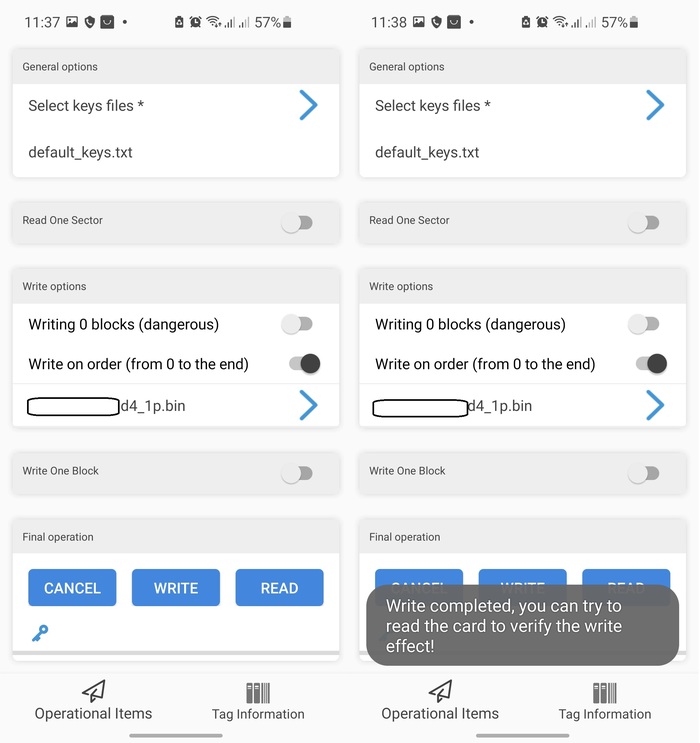
У меня есть дамп от моего подъезда и заготовка zero новая с дефолтными ключами. Выбираем стандартные ключи вверху, оставляем переключатель на записи всего дампа. Предварительно нужно положить заготовку на считыватель и нажать кнопку WRITE. После окончания записи высветится уведомление. Можно будет прочитать эту же заготовку приложением MCT, или RFID TOOLS. Смотря где у вас забиты ключи, от исходного ключа, ведь теперь для чтения первого сектора, вам они нужны. Победа, мы записали метку zero с телефона без ПК и дорогих устройств.
Предыдущие посты по теме RFID:
Напомню, что как раз сниффер позволяет вытянуть ключи из считывателя. Какой бы защищенной не была метка. Как всегда, общение в комментариях. По делу писать, есть контакт в профиле. Вопросы здесь. Можете предлагать темы для следующих постов. Спасибо за плюсы, подписки и обсуждения в комментариях. А я кажется за неделю оккупировал Лигу Радиолюбителей.
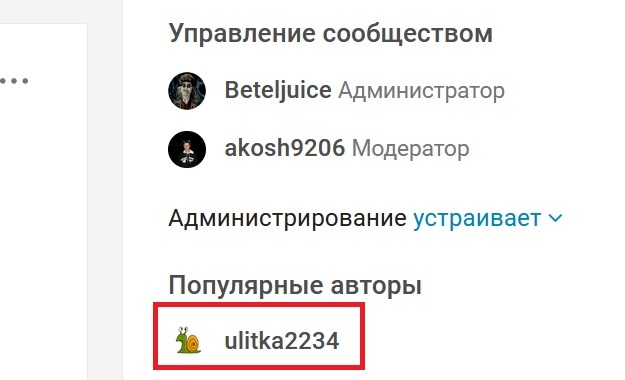

Копируем ключ от домофона MIIFARE телефоном MCT
Продолжаем тему постов про rfid.

Когда нибудь напишу объёмный пост, где постараюсь систематизировать знания. Там будет много теории и практической информации. А пока встречайте мини пост про приложение MIFARE Classic Tool. В недавнем посте про сниффер, случился такой диалог в комментариях.
Копировальщик mifare 1k / сниффер
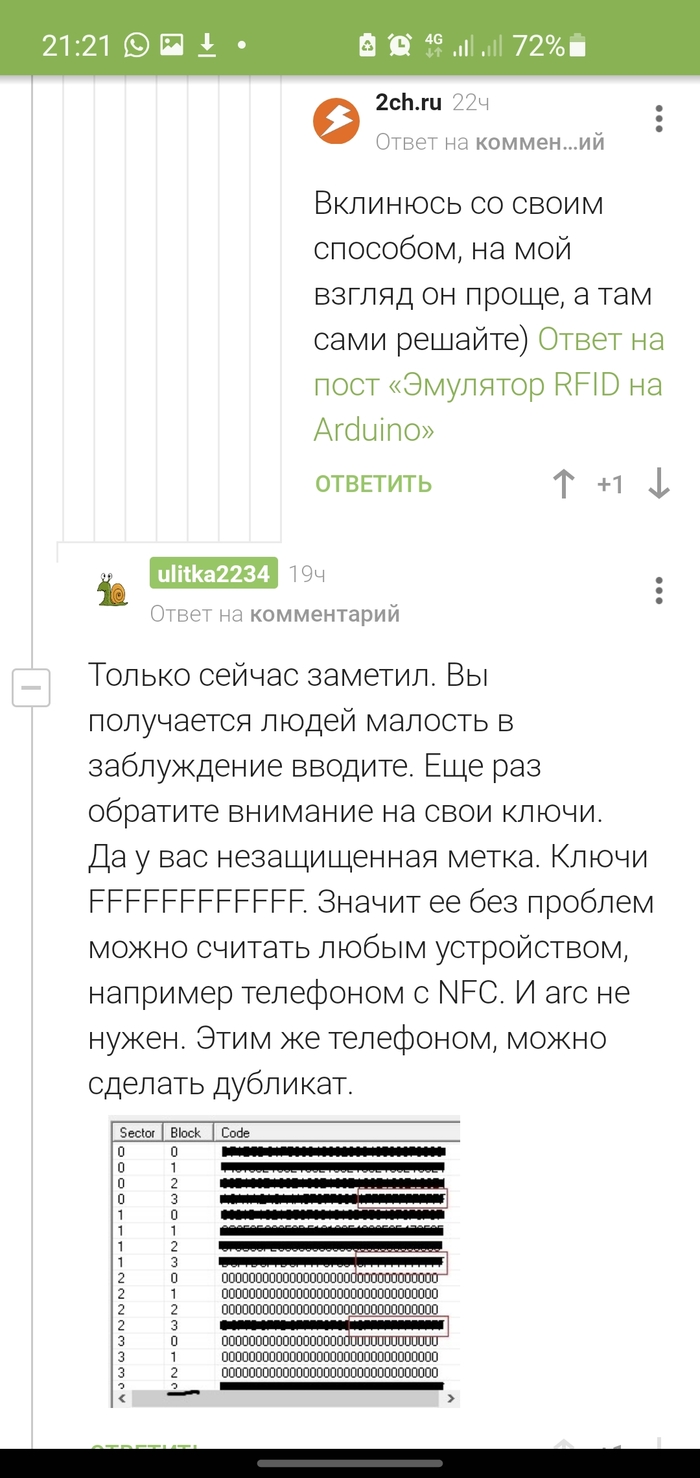
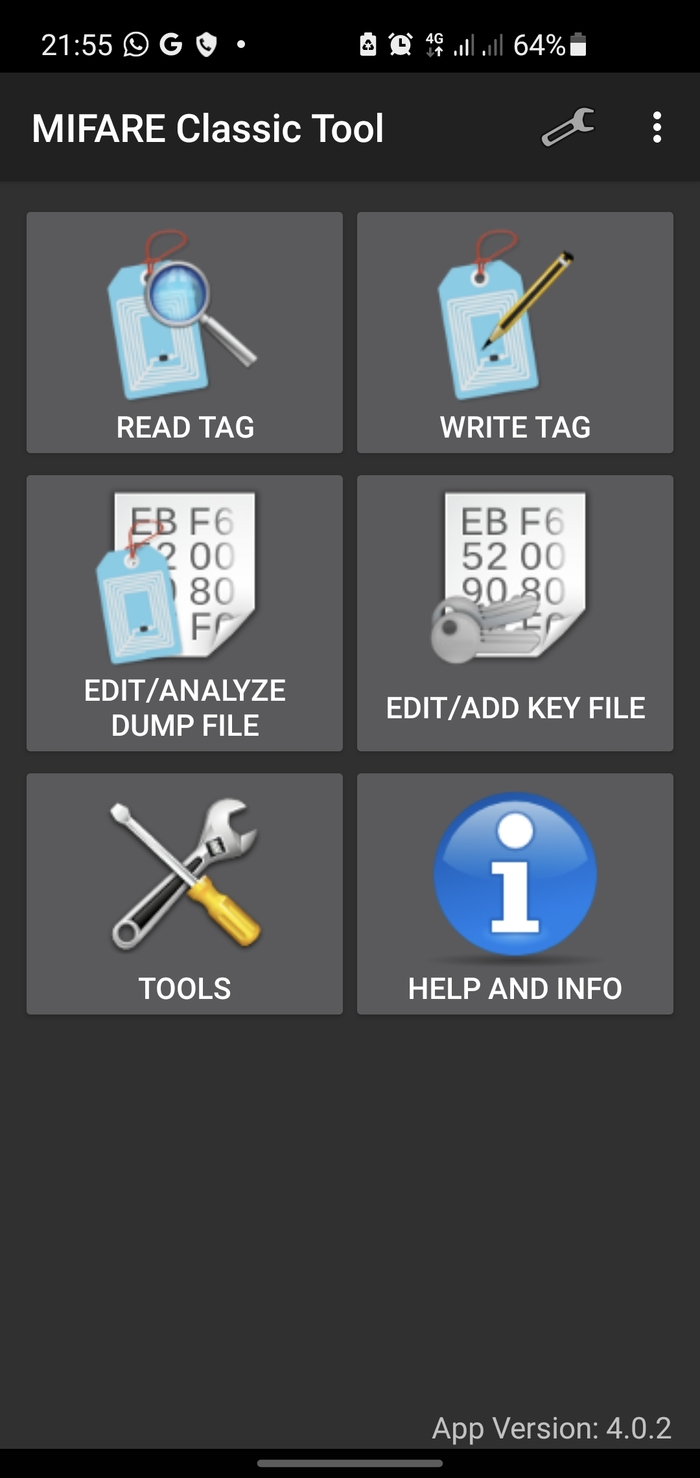
READ - чтение меток. Там мы можем выбрать какие читать сектора и какие ключи для этого использовать.
Extended-std.keys это расширенный список стандартных ключей. Std.keys короткий список. Если ключ прочитан, на экране отображается его содержимое , либо полностью, либо частично. Мы можем добавить свои библиотеки или ключи от конкретной метки в другом меню, а здесь выбрать нужный список.
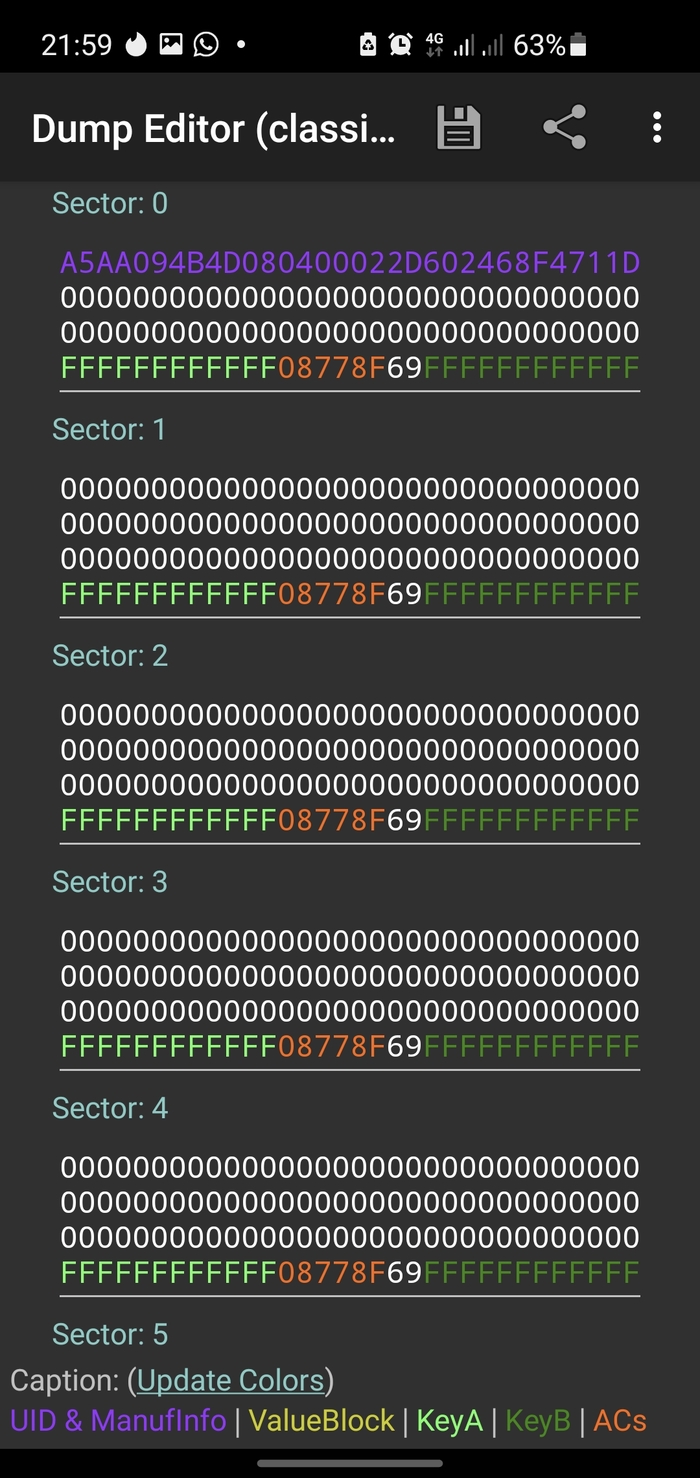
Здесь же можно сохранить его в память и отредактировать, чтобы потом не имея оригинала, делать дубликаты.
Следующий пункт WRITE - запись.
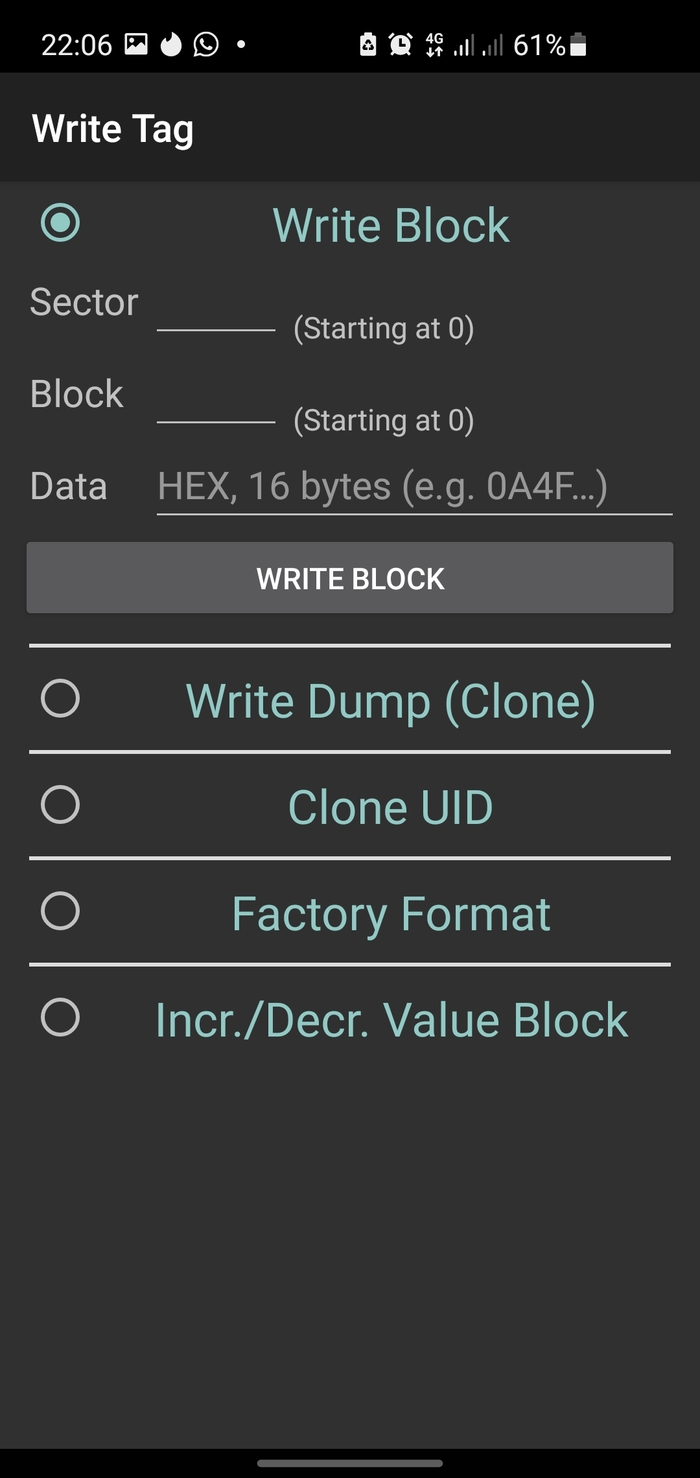
Здесь мы можем записать ключ поблочно. Либо полностью залить дамп. Можем клонировать uid - актуально для ключей домру. И ещё пара неиспользуемых мной функций. Есть хитрость, не всегда метка полностью записывается функцией запись дампа. Обычно проблемы с 0 блоком 0 сектора, где хранится uid. Эта проблема касается заготовок MCT (zero перезаписать в этом приложении не выйдет, вернее его нулевой блок нулевого сектора). В таком случае нам нужно записать поблочно информацию из нулевого блока нулевого сектора нашего дампа на нашу болванку. И все, ключ полностью идентичен. Проверим это функцией чтения. У основной массы меток, достаточно сверить 0 блок 0 сектора и 3 блок 0 сектора. Если это последние домофоны метаком, то имеет смысл обратить внимание на 14 сектор.
Следующие два пункта главного меню позволяют нам редактировать дампы и ключи. Мы можем сами создавать файлы с ключами, чтобы считать зашифрованную метку. Можем импортировать все ключи из файла с дампом. Можем делать резервные копии и импортировать дампы в другие форматы, поддерживаемые другими приложениями или proxmark3. Можем сравнить два дампа, иногда бывает очень полезно.
Допустим у нас есть метка домру , где авторизация идёт максимально тупо, по uid. Берём телефон, прикладываем сзади метку, и считываем ключ используя стандартные ключи (или не стандартные, не так много их через меня прошло). Сохраняем дамп. Берём заготовку, и делаем запись дампа. Либо просто 0 блока 0 сектора, если пароль стоит дефолтный FFF. Если при записи дампа последний не записался, то сделать это вручную. Все, ключ готов. Поздравляю, вы сэкономили 300 рублей и получили моральное удовлетворение от того, что сделали это своими руками.
Казалось бы, ситуация простая, решение тоже. Но как оказывается, люди не очень знают об этом приложении и не умеют пользоваться им. Ещё оно удобно, для проверки стандарта ключа. Если приложив метку, мы сможем считать uid функцией display tag info из настроек, то у нас mifare на частоте 13.56 МГц. Кстати, mifare тоже бывают разные, на 1k свет клином не сошелся. Возможно напишу об этом позже.
Предыдущие почты на тему rfid:
Копировальщик ключей домофона
Делаем ключ 3 в 1 (шлагбаум, домофон и калитка)
Проект компактного копировальщика ключей EM/Ibutton
Ключ от домофона EM-MARINE 2 в 1
Копировальщик mifare 1k / сниффер
Спасибо за внимание, плюсики и подписки. Мой контакт в профиле. Пишите, что ещё вам интересно касаемо темы rfid и других. Задавайте вопросы и комментируйте. Ваша активность это основной мотиватор для продолжения.
Недавно Google выпустила первую публичную бета-версию Android 11. Помимо различных функций и изменений, новая версия также позволяет быстро переключаться между различными устройствами воспроизведения звука. Итак, если у вас есть телефон с общедоступной бета-версией, вот как быстро переключить аудиовыход в Android 11.
Быстрое переключение аудиовыхода в Android 11
Подобно Android Q, Android 11 получает возможность переключать вывод звука или видео на динамик телефона, наушники, динамики Bluetooth или другие устройства. Итак, если вам нужно сменить устройство воспроизведения, вам больше не нужно отключать его снова и снова.
Элементы управления мультимедиа перемещены в раздел быстрых настроек на панели уведомлений. Он имеет небольшую кнопку, которая появляется и позволяет вам выбрать, хотите ли вы, чтобы звук воспроизводился через динамик вашего телефона или подключенное устройство Bluetooth.
Однако, он не включен по умолчанию и требует от вас внести некоторые изменения в настройки вашего телефона.
Включить новые элементы управления мультимедиа в Android 11
Чтобы получить доступ к переключателю мультимедиа Android 11, вам сначала необходимо включить новые элементы управления мультимедиа в настройках разработчика вашего телефона.
1] Направляйтесь к Настройки> О телефоне. Здесь ищите Номер сборки и затем коснитесь его семь раз, пока не увидите уведомление о том, что вы разблокировали параметры разработчика.
2] Теперь идите Система> Дополнительно меню в настройках. Здесь выберите Параметры разработчика и включите его.
Использование переключателя мультимедиа Android 11
1] Во время воспроизведения музыки на телефоне через Bluetooth проведите пальцем вниз, чтобы убрать панель уведомлений. Проведите пальцем вниз еще раз, чтобы развернуть плитку быстрых настроек.
2] Теперь нажмите крошечную кнопку в форме таблетки в уведомлении «Сейчас играет».
Вот и все. Используя эту удобную функцию, вы можете при необходимости быстро переключать аудиовыход между беспроводными наушниками и динамиком телефона.
Заключение
На данный момент новые элементы управления мультимедиа необходимо включить в настройках разработчика. Однако мы ожидаем, что они будут включены по умолчанию в следующих бета-сборках, а также в финальном выпуске. В любом случае, что вы думаете об этом? Вы находите его лучше, чем на Android 10? Дайте нам знать в комментариях ниже. Следите за новостями, чтобы увидеть больше таких статей.
Также прочтите- Как использовать встроенный экранный диктофон в Android 11
Читайте также:


